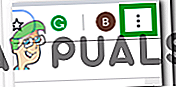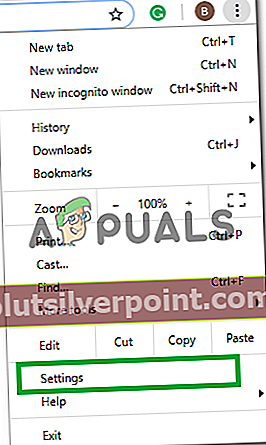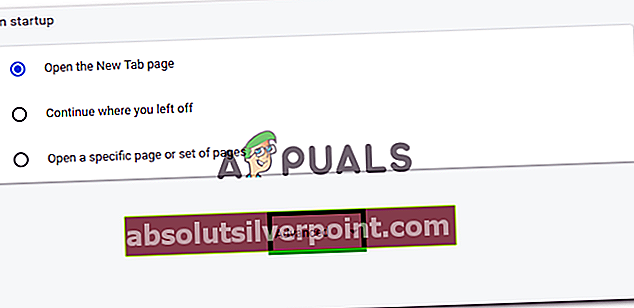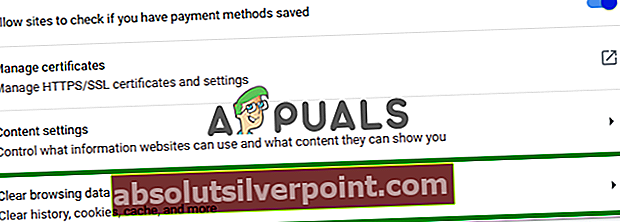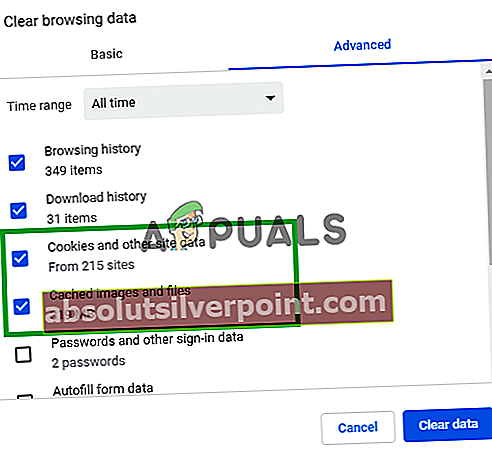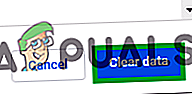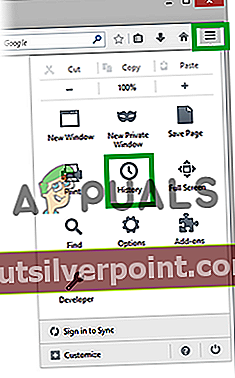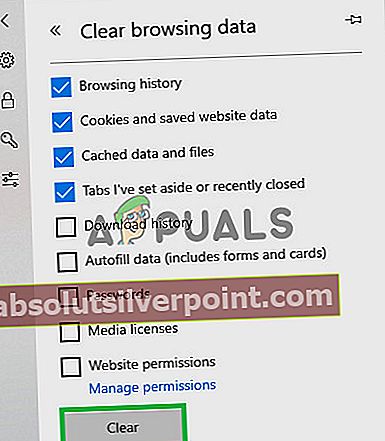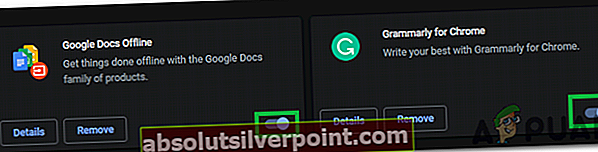HBO GO on videoiden suoratoistopalvelu, jonka tarjoaa American Cable Network HBO. Sen avulla käyttäjät voivat suoratoistaa HBO-sisältöä verkkosivustonsa kautta, ja niihin pääsee käsiksi matkapuhelimista, tietokoneista ja televisioista. HBO: lla on yli 100 miljoonaa käyttäjää, joista yli puolet on Yhdysvalloista. Aivan viime aikoina monet käyttäjät ovat kuitenkin ilmoittaneet joutuneensa ongelmiin suoratoistona alustalta.

Mikä estää HBO GOa suoratoistamasta sisältöä?
Saatuamme useita raportteja useilta käyttäjiltä päätimme tutkia ongelmaa ja kehitimme joukon ratkaisuja sen korjaamiseksi kokonaan. Tutkimme myös syitä, joiden vuoksi se laukaistaan, ja lueteltiin ne seuraavasti.
- Välimuisti / evästeet:Joissakin tapauksissa selaimen välimuisti voi olla vioittunut, mikä saattaa aiheuttaa häiriöitä verkkosivustoa ladattaessa tai suoratoistettaessa sisältöä. Lisäksi verkkosivuston välimuistissa olevat evästeet voivat olla vioittuneita, mikä voi myös estää suoratoiston.
- Selaimen tuki:Verkkosivusto tukee vain joitain selaimia, ja muilla selaimilla saattaa olla ongelmia sisällön suoratoiston aikana. Siksi on suositeltavaa tarkistaa, että selaimesi on tuettu tarkistamalla luettelo täältä.
- Mainosten esto:Jos käytät mainosten esto-ohjelmistoa, se saattaa estää yhteyden muodostamisen. Mainosten estäjien tiedetään yleisesti aiheuttavan ongelmia tällaisissa suoratoistosivustoissa ja ne estävät yhteyden muodostumisen, jos verkkosivustolla näytetään mainoksia.
- Incognito-tila:Jos käytät selaimessa yksityistä selausta tai incognito-tilatoimintoa, suoratoisto saattaa vaikuttaa. Siksi on suositeltavaa yrittää suoratoistaa sisältöä normaalilla välilehdellä ilman incognito-tilaa.
- Laajennukset:Joissakin tapauksissa tietty laajennus saattaa estää selaimesi ja verkkosivuston välisen yhteyden, minkä vuoksi suoratoisto saattaa keskeytyä. Laajennukset voivat joskus toimia väärin ja laukaista nämä ongelmat.
- VPN:Palvelu on käytettävissä vain rajoitetuilla alueilla, ja jos käytät VPN: ää päästäksesi sivustoon, yhteys saattaa olla estetty. HBO GO saattaa havaita yhteyden haitalliseksi ja estää sinua muodostamasta yhteyttä kokonaan.
Nyt kun sinulla on perustiedot ongelman luonteesta, siirrymme kohti ratkaisuja. Varmista, että nämä toteutetaan siinä järjestyksessä, jossa ne esitetään, jotta vältetään ristiriidat.
Ratkaisu 1: Välimuistin / evästeiden tyhjentäminen
Joissakin tapauksissa selaimen välimuisti / evästeet saattavat estää yhteyden muodostamisen. Siksi tässä vaiheessa selvitämme ne. Prosessi eroaa hieman eri selaimissa. Varmista, että noudatat selaimesi tapaa.
Chrome:
- Klikkaus "Valikko”-Painiketta selaimen oikeassa yläkulmassa.
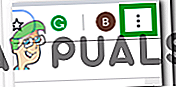
- Valitse “asetukset”Pudotusvalikosta.
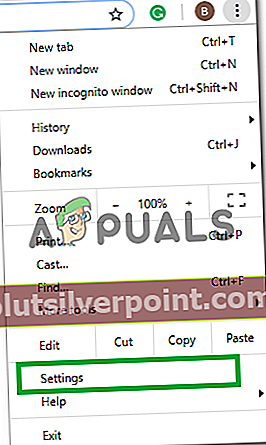
- Vieritä alas ja napsautaPitkälle kehittynyt“.
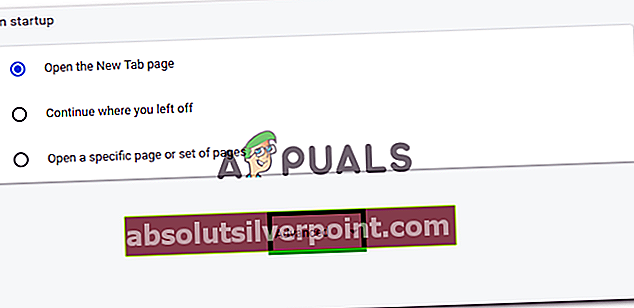
- LopussaYksityisyys & Turvallisuus”Otsikkoa, napsautaAsia selvä Selaaminen Tiedot”-Vaihtoehto.
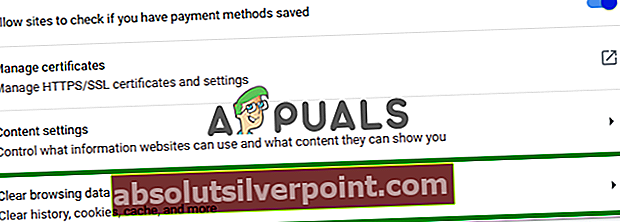
- Valitse ajanjaksoltaKaikki aika“.
- Varmista, että sekäKeksit ja muut sivusto tiedot"Ja"Välimuistit kuva ja tiedostot”-Vaihtoehdot tarkistetaan.
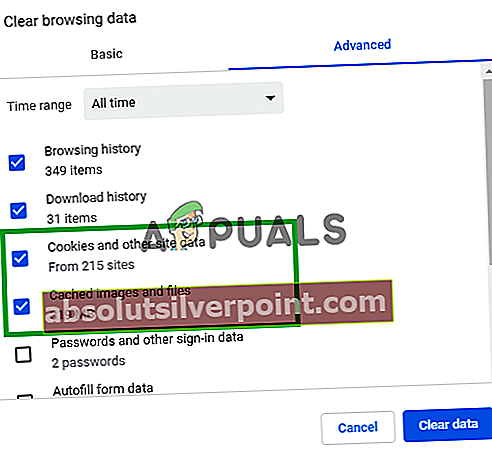
- Napsauta nytAsia selvä tiedot”-Vaihtoehto.
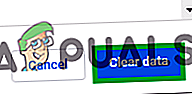
- Tämä tyhjentää nyt kaikki evästeet ja välimuistin, avaa sivuston jatarkistaa nähdäksesi, jatkuuko ongelma.
Firefox:
- Klikkaa "Valikko”-Painiketta oikeassa yläkulmassa.
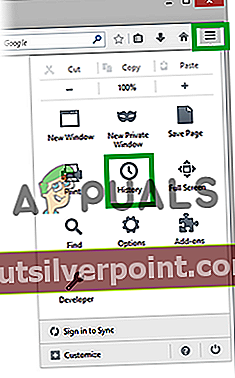
- Valitse Historia-valikostaTyhjennä historia”
merkintä:Lehdistö "alt”, Jos valikkorivi on piilotettu
- Valitse avattavasta Aikaväli tyhjennettävä-valikosta Koko aika
- Valitse kaikkivaihtoehtoja alla.
- Klikkaa "Selkeää nyt”Tyhjentääksesi evästeesi ja välimuistisi.
Microsoft Edge:
- Klikkaa "Kolme vaakasuoraa viivaa" oikeassa yläkulmassa.

- Klikkaa "historiaOikeassa ruudussa.

- Valitse "Tyhjennä historia”-Painiketta ruudun yläosassa.

- Valitse kaikki ruudut ja valitseAsia selvä”
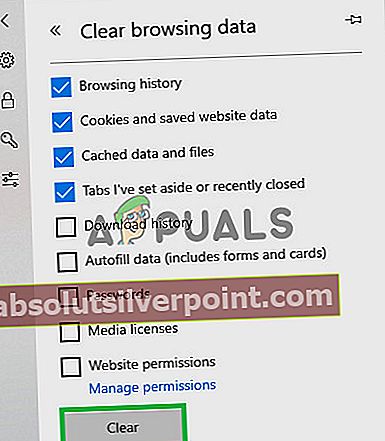
merkintä:Jos käytät eri selainta, voit tarkistaa nämä tiedot niiden tukisivustolta.
Ratkaisu 2: Laajennusten poistaminen käytöstä
Joissakin tapauksissa ongelmalliset laajennukset voivat olla syy, joka aiheuttaa virheen. Siksi tässä vaiheessa poistamme kaikki laajennukset käytöstä ja tarkistamme, korjaako se ongelman. Sen vuoksi:
Chrome:
- Klikkaa "Kolme pistettä”Oikeassa yläkulmassa.

- Valitse “Lisää työkalujaJa napsautaLaajennukset”Luettelossa.

- Nyt Vuorovinossa kaikki aktiiviset laajennukset napsauttamalla kytkintä.
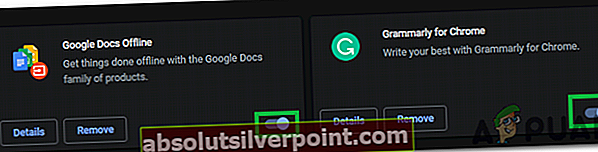
Firefox:
- KlikkaaValikko -kuvake ylhäälläoikein puolella.
- Valitse "Lisäosa”Vaihtoehtoja luettelosta.

- Klikkaa "Laajennukset”-Painike päällä vasemmalle.
- Valitse nyt kaikki laajennukset peräkkäin ja napsautaPoista käytöstä“.
Microsoft Edge:
- Klikkaa "Menu ” -painiketta oikeassa yläkulmassa.

- Klikkaa "Laajennukset”Avattavasta valikosta.

- Valitse kaikkilaajennukset yksi kerrallaan ja napsautaPoista käytöstä".
merkintä:Poista käytöstä kaikki mainosten estäjät, VPN ja muut ohjelmistot, jotka saattavat tarkkailla tai hallita Internet-yhteyttä. Jos ongelma ei ratkea, lähetä sähköpostikysely HBO-tukeen tai lähetä pyyntö täällä.